Làm thế nào để chặn các trang web người lớn và thiết lập kiểm soát của phụ huynh trên Google Chrome?
23/02/2025
Nội dung bài viết
Bạn muốn bảo vệ gia đình khỏi nội dung người lớn trên Google Chrome? Hãy khám phá các tiện ích mở rộng giúp chặn nội dung không phù hợp. Bạn cũng có thể sử dụng Family Link để chặn nội dung đồi trụy trên Android hoặc kích hoạt giới hạn trên iPhone và iPad. Bài viết này sẽ hướng dẫn bạn cách chặn nội dung phản cảm trên Google Chrome.
Các bước thực hiện
Sử dụng tiện ích mở rộng BlockSite
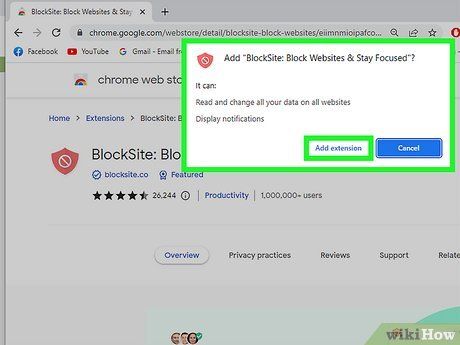
Thêm tiện ích mở rộng BlockSite vào trình duyệt Chrome. BlockSite là công cụ miễn phí giúp chặn các trang web người lớn trên Chrome. Thực hiện theo các bước sau để cài đặt BlockSite:
- Truy cập https://chrome.google.com/webstore/category/extensions trong Google Chrome.
- Nhập BlockSite vào thanh tìm kiếm và nhấn Enter.
- Chọn "BlockSite: Block Websites & Stay Focused".
- Nhấp vào nút Add to Chrome (Thêm vào Chrome).
- Xác nhận bằng cách nhấp vào Add Extension (Thêm tiện ích mở rộng).
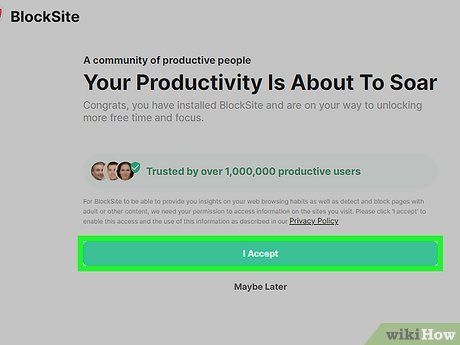
Nhấp vào Agree & Start Setup (Đồng ý & Bắt đầu cài đặt). Đây là nút màu xanh lá xuất hiện tự động sau khi bạn thêm tiện ích mở rộng BlockSite.
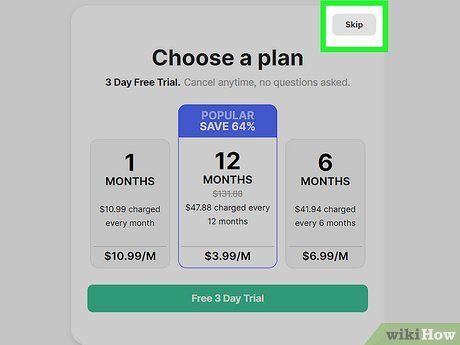
Nhấp vào Skip (Bỏ qua). Lựa chọn này nằm ở góc phải trên cùng của cửa sổ "Choose your plan" (Chọn gói dịch vụ), giúp bạn tiếp tục sử dụng tài khoản miễn phí.
- Nếu muốn trải nghiệm gói trả phí, bạn có thể chọn Free 3-Day Trial (Dùng thử miễn phí 3 ngày) hoặc đăng ký gói dịch vụ phù hợp.
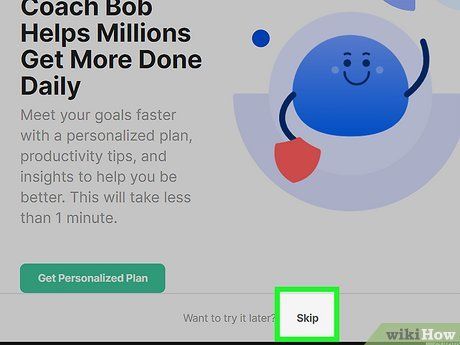
Nhấp vào Skip (Bỏ qua) lần nữa. Lựa chọn này ở cuối trang sẽ đưa bạn đến trang thiết lập BlockSite, nơi công cụ bắt đầu chặn nội dung người lớn.
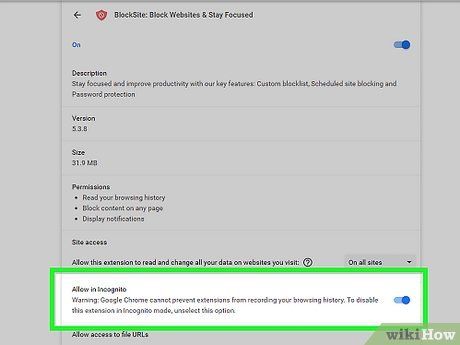
Kích hoạt tiện ích mở rộng trong chế độ ẩn danh. Điều này đảm bảo BlockSite hoạt động hiệu quả ngay cả khi trình duyệt ở chế độ ẩn danh. Thực hiện các bước sau:
- Nhập chrome://extensions/ vào thanh địa chỉ Chrome.
- Tìm "BlockSite: Block Websites & Stay Focused" và nhấp vào Details (Chi tiết).
- Bật nút trượt bên cạnh Allow in Incognito (Cho phép trong chế độ ẩn danh).
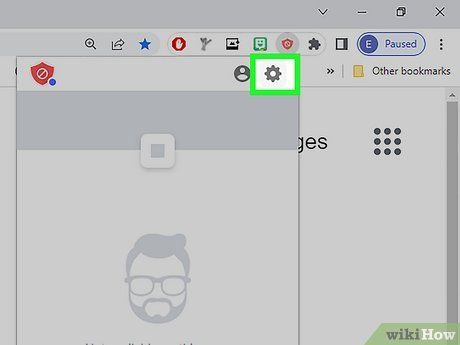
Truy cập trang cài đặt BlockSite. Trang này tự động mở sau khi cài đặt. Để mở lại, thực hiện:
- Nhấp vào biểu tượng mảnh ghép Extensions (Tiện ích mở rộng) ở góc phải trên cùng Chrome.
- Chọn BlockSite: Block Websites & Stay Focused.
- Nhấp vào biểu tượng bánh răng để vào cài đặt.
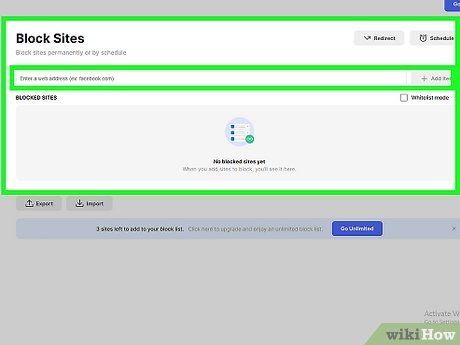
Chặn trang web. BlockSite tự động chặn nội dung người lớn. Nếu có trang web nào chưa bị chặn, bạn có thể thêm nó vào danh sách chặn bằng cách nhấp vào Block Sites trong trình đơn bên trái. Nhập URL của trang web vào thanh phía trên và nhấp vào Add item (Thêm nội dung).
- Bạn cũng có thể sử dụng chế độ Whitelist (Danh sách trắng) để chặn tất cả trang web ngoại trừ những trang được phép. Kích hoạt chế độ này bằng cách nhấp vào ô chọn bên cạnh "Whitelist mode", sau đó nhập URL của trang web được phép và nhấp vào Add item.
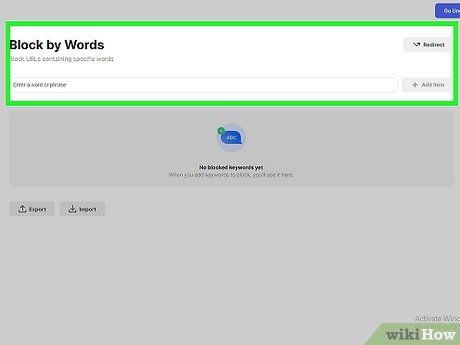
Chặn từ và cụm từ. BlockSite cung cấp tính năng chặn nội dung dựa trên từ khóa. Để sử dụng, thực hiện:
- Mở trang cài đặt BlockSite.
- Nhấp vào Block by Words (Chặn theo từ) trong trình đơn bên trái.
- Nhập từ hoặc cụm từ cần chặn.
- Nhấp vào Add item.
Sử dụng tiện ích mở rộng Smart Internet Porn Filter
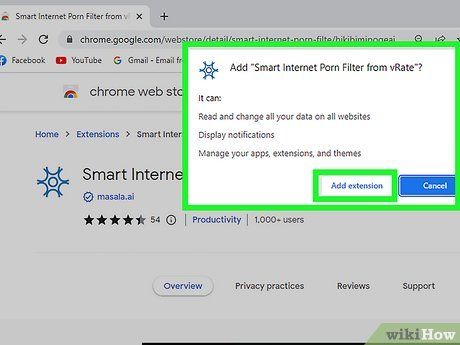
Thêm tiện ích mở rộng Smart Internet Porn Filter. Đây là công cụ miễn phí giúp chặn nội dung người lớn một cách hiệu quả. Để cài đặt trên Chrome, thực hiện:
- Truy cập https://chrome.google.com/webstore/category/extensions bằng Chrome.
- Nhập Smart Internet Porn Filter vào thanh tìm kiếm và nhấn Enter.
- Chọn "Smart Internet Porn Filter from vRate".
- Nhấp vào nút Add to Chrome (Thêm vào Chrome) màu xanh dương.
- Xác nhận bằng cách nhấp vào Add Extension (Thêm tiện ích mở rộng).
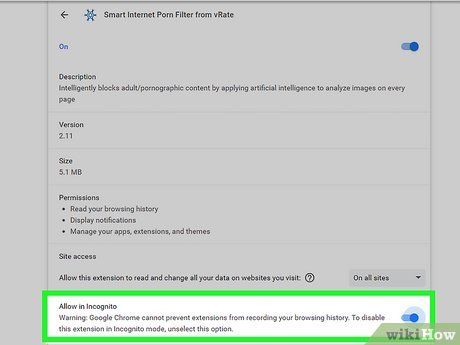
Kích hoạt tiện ích mở rộng trong chế độ ẩn danh. Điều này đảm bảo Smart Internet Porn Filter hoạt động ngay cả khi trình duyệt ở chế độ ẩn danh. Thực hiện:
- Nhập chrome://extensions/ vào thanh địa chỉ Chrome.
- Tìm "Smart Internet Porn Filter from vRate" và nhấp vào Details (Chi tiết).
- Bật nút trượt bên cạnh Allow in Incognito (Cho phép trong chế độ ẩn danh).
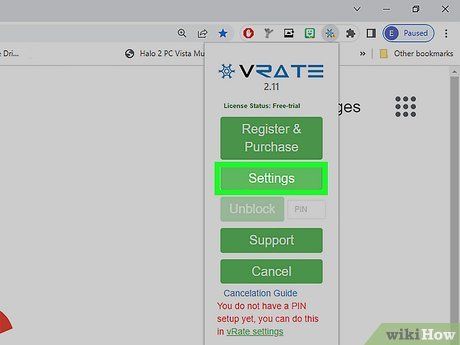
Mở trang Settings (Cài đặt) của Smart Internet Porn Filter. Để truy cập trang cài đặt, thực hiện:
- Nhấp vào biểu tượng mảnh ghép Extensions (Tiện ích mở rộng) ở góc phải trên cùng Chrome.
- Chọn Smart Internet Porn Filter from vRate.
- Nhấp vào Settings trong trình đơn hiển thị.
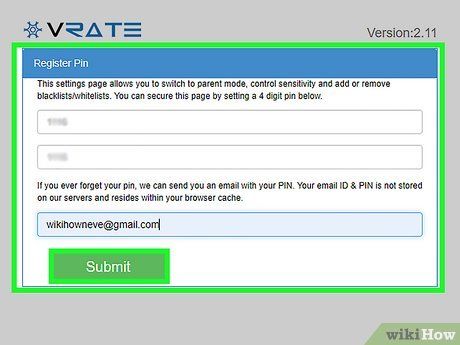
Thiết lập mã PIN. Lần đầu mở trang cài đặt, bạn cần đặt mã PIN để bảo vệ quyền truy cập. Thực hiện:
- Nhập mã PIN vào ô đầu tiên.
- Nhập lại mã PIN vào ô thứ hai.
- Nhập địa chỉ email hợp lệ vào ô thứ ba (đảm bảo trẻ không thể truy cập email này).
- Nhấp vào Submit (Gửi).
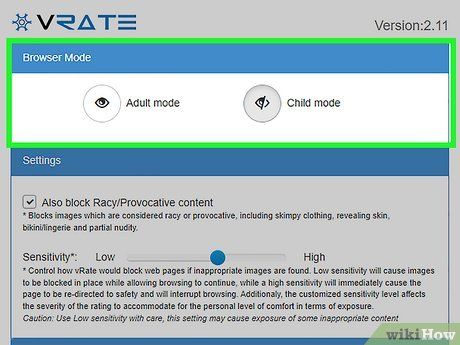
Chọn chế độ trình duyệt. Smart Internet Porn Filter cung cấp hai chế độ: Adult mode (Chế độ người lớn) và Child mode (Chế độ trẻ em). Chế độ trẻ em sẽ lọc nội dung người lớn, trong khi chế độ người lớn cho phép truy cập tự do. Để chọn, mở trang Settings và nhấp vào chế độ phù hợp ở đầu trang.
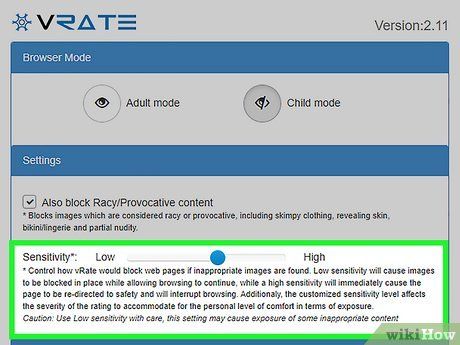
Điều chỉnh mức độ nhạy cảm của bộ lọc. Sử dụng thanh trượt trong phần "Settings" để tùy chỉnh mức độ lọc nội dung. Đẩy thanh trượt về "Low" (Thấp) sẽ chặn hình ảnh không phù hợp nhưng vẫn cho phép truy cập trang web. Mức độ cao hơn sẽ chặn hoàn toàn các trang không phù hợp.
- Bạn cũng có thể chọn "Also block racy/provocative content" (Chặn nội dung khiêu gợi/khiêu khích) để lọc thêm ảnh gợi cảm hoặc khỏa thân bán phần.
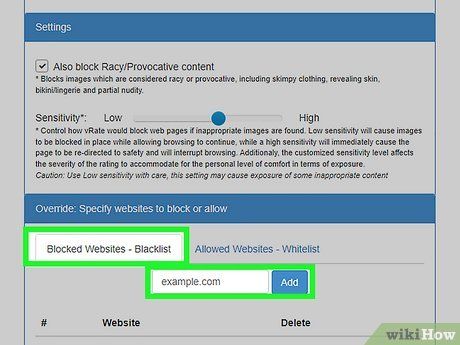
Thêm trang web vào danh sách chặn. Nếu phát hiện trang web không phù hợp chưa bị chặn, bạn có thể thêm nó vào danh sách chặn. Thực hiện:
- Mở trang cài đặt Smart Internet Porn Filter.
- Chuyển đến phần "Override: Specify websites to block or allow" (Chỉ định trang web chặn hoặc cho phép).
- Nhấp vào Block Websites - Blacklist (Chặn trang web - Danh sách đen).
- Nhập URL của trang web cần chặn.
- Nhấp vào Add (Thêm).
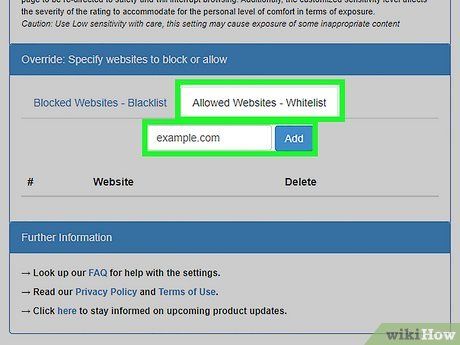
Thêm trang web vào danh sách trắng. Nếu Smart Internet Porn Filter chặn nhầm trang web bạn muốn truy cập, hãy thêm nó vào danh sách trắng. Thực hiện:
- Mở trang cài đặt Smart Internet Porn Filter.
- Chuyển đến phần "Override: Specify websites to block or allow" (Chỉ định trang web chặn hoặc cho phép).
- Nhấp vào Allow Websites - Whitelist (Cho phép trang web - Danh sách trắng).
- Nhập URL của trang web cần cho phép.
- Nhấp vào Add (Thêm).
Sử dụng tiện ích mở rộng Parental Controls - Adult Blocker
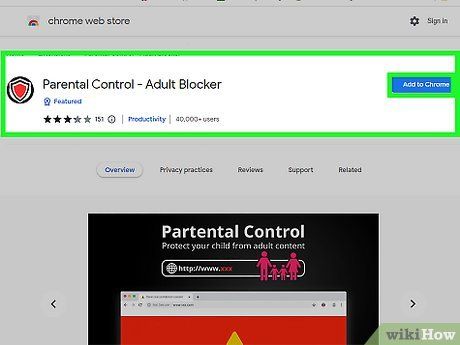
Thêm tiện ích mở rộng Parental Controls - Adult Blocker. Đây là công cụ miễn phí giúp chặn nội dung người lớn trên Chrome. Để cài đặt:
- Truy cập https://chrome.google.com/webstore/category/extensions bằng Chrome.
- Nhập Adult Blocker vào thanh tìm kiếm và nhấn Enter.
- Chọn "Parental Control - Adult Blocker".
- Nhấp vào nút Add to Chrome (Thêm vào Chrome) màu xanh dương.
- Xác nhận bằng cách nhấp vào Add Extension (Thêm tiện ích mở rộng).
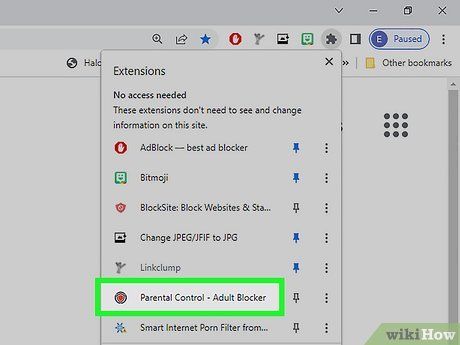
Nhấp vào thẻ có trang Adult Blocker. Đây là thẻ với biểu tượng tấm khiên đỏ. Trang sẽ yêu cầu bạn nhập mật khẩu.
- Nếu trang không hiển thị đúng, hãy đóng thẻ và thử lại.
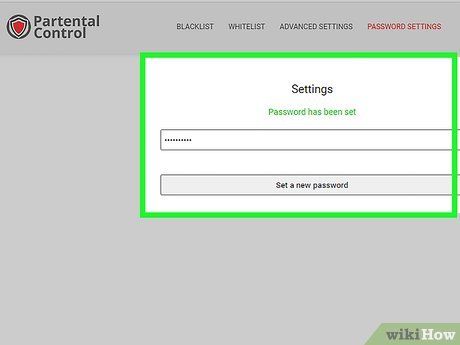
Đặt mật khẩu. Để thiết lập mật khẩu, thực hiện:
- Nhấp vào thẻ có biểu tượng tấm khiên đỏ.
- Nhập mật khẩu mong muốn và nhấp vào Set a new password (Đặt mật khẩu mới).
- Nhập lại mật khẩu và nhấp vào Enter (Nhập).

Kích hoạt tiện ích mở rộng trong chế độ ẩn danh. Để đảm bảo Adult Blocker hoạt động hiệu quả ngay cả trong chế độ ẩn danh, thực hiện:
- Nhập chrome://extensions/ vào thanh địa chỉ Chrome.
- Tìm "Parental Control - Adult Blocker" và nhấp vào Details (Chi tiết).
- Bật nút trượt bên cạnh Allow in Incognito (Cho phép trong chế độ ẩn danh).
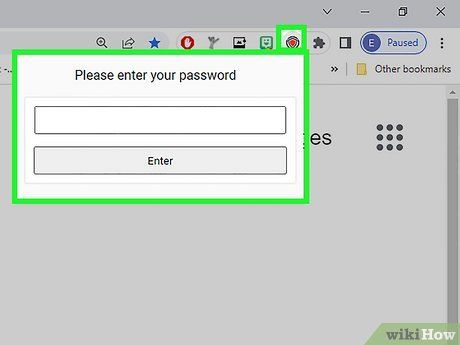
Mở trang cài đặt Adult Blocker. Trang cài đặt cho phép bạn thiết lập mật khẩu mới và quản lý danh sách trang web. Để truy cập:
- Nhấp vào biểu tượng mảnh ghép Extensions (Tiện ích mở rộng) ở góc phải trên cùng Chrome.
- Chọn Parental Control - Adult Blocker.
- Nhập mật khẩu và nhấp vào Enter.
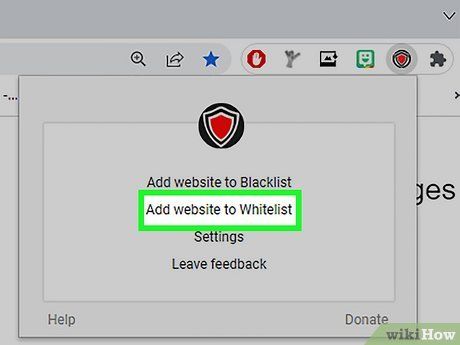
Thêm trang web vào Whitelist (Danh sách trắng). Nếu Adult Blocker chặn nhầm trang web bạn muốn truy cập, hãy thêm nó vào danh sách trắng. Thực hiện:
- Mở trang cài đặt Adult Blocker.
- Nhấp vào thẻ WHITELIST ở đầu trang.
- Nhập URL của trang web cần cho phép.
- Nhấp vào Add (Thêm).
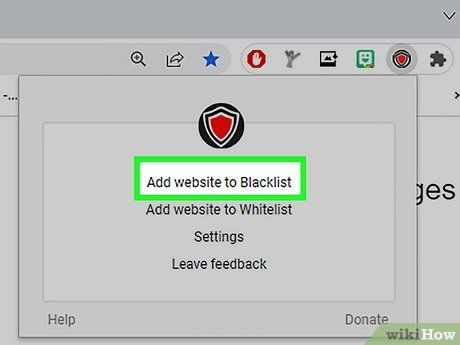
Thêm trang web vào Blacklist (Danh sách đen). Nếu Adult Blocker không chặn trang web không phù hợp, bạn có thể thêm nó vào danh sách đen. Thực hiện:
- Mở trang cài đặt Adult Blocker.
- Nhấp vào thẻ BLACKLIST ở đầu trang.
- Nhập URL của trang web cần chặn.
- Nhấp vào Add.
Những phương pháp khác để chặn nội dung người lớn
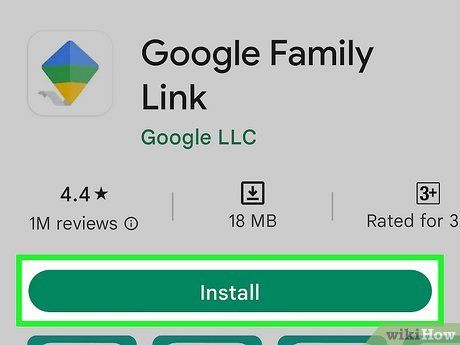
Thiết lập kiểm soát của phụ huynh trên thiết bị. Dù tiện ích mở rộng Chrome có thể chặn nội dung người lớn, người dùng am hiểu công nghệ vẫn có thể vượt qua. Do đó, hãy bật kiểm soát phụ huynh trên toàn bộ thiết bị có kết nối mạng. Các hệ điều hành như Windows, macOS, iOS và Android đều tích hợp sẵn tính năng này trong phần Settings (Cài đặt) hoặc System Preferences (Tùy chọn hệ thống).
- Bạn cũng có thể sử dụng Family Link để chặn trang web trên Android.
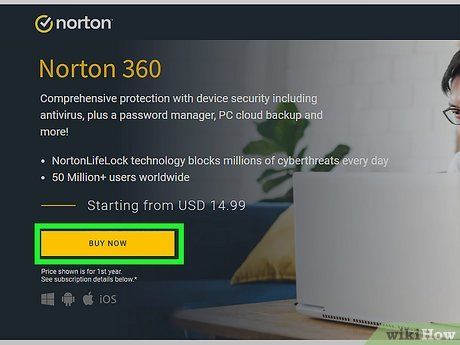
Cài đặt ứng dụng kiểm soát phụ huynh. Ngoài tính năng tích hợp sẵn, bạn có thể cài đặt thêm ứng dụng kiểm soát phụ huynh. Các phần mềm diệt vi-rút như Norton và McAfee đều hỗ trợ tính năng này. Ngoài ra, các ứng dụng như Qustodio, Locategy và Net Nanny cung cấp thêm công cụ quản lý hoạt động trực tuyến của trẻ một cách hiệu quả.
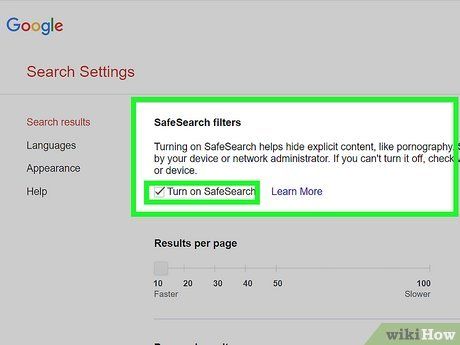
Bật Safe Search (Tìm kiếm an toàn). Để lọc kết quả tìm kiếm không phù hợp trên Google, hãy bật Safe Search. Thực hiện:
- Truy cập https://www.google.com/.
- Đảm bảo đã đăng nhập vào tài khoản cần thiết lập.
- Nhấp vào Settings ở góc phải dưới cùng.
- Chọn Search Settings (Cài đặt tìm kiếm).
- Nhấp vào ô chọn bên cạnh Turn on Safe Search (Bật tìm kiếm an toàn).
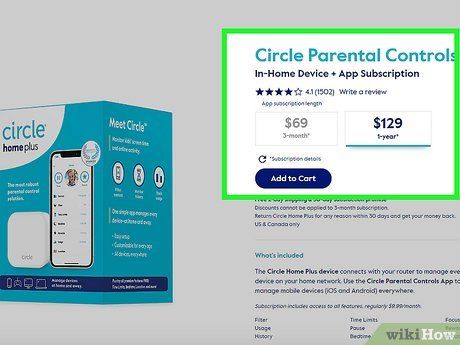
Sử dụng bộ mở rộng Wi-Fi có tính năng kiểm soát phụ huynh. Các thiết bị như Circle của Disney hoặc Gryphon hoạt động như bộ mở rộng Wi-Fi, kết nối với bộ định tuyến và áp dụng kiểm soát phụ huynh cho toàn bộ mạng Wi-Fi.
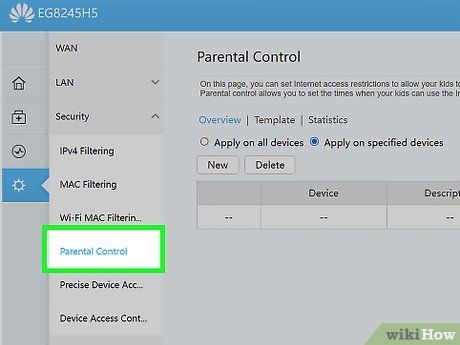
Chặn trang web trên bộ định tuyến. Hầu hết bộ định tuyến Wi-Fi cho phép bạn đăng nhập và chặn các trang web không mong muốn. Bạn cũng có thể mua bộ định tuyến tích hợp sẵn tính năng kiểm soát phụ huynh, giúp quản lý toàn bộ mạng Wi-Fi một cách dễ dàng.

Liên hệ với nhà mạng. Nhiều nhà mạng cung cấp dịch vụ chặn nội dung không phù hợp và quản lý thời gian sử dụng màn hình. Hãy liên hệ trực tiếp hoặc đăng nhập trang web của nhà mạng để khám phá các dịch vụ hỗ trợ phụ huynh.
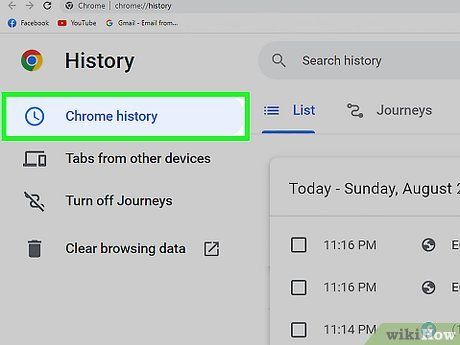
Theo dõi hoạt động trực tuyến của trẻ. Dù đã thiết lập kiểm soát phụ huynh, việc thường xuyên kiểm tra hoạt động trực tuyến của trẻ là cần thiết. Bạn có thể kiểm tra lịch sử duyệt web và lịch sử tài khoản Google. Đồng thời, kiểm tra ảnh, video và ứng dụng trẻ đang sử dụng để đảm bảo không có nội dung không phù hợp qua tin nhắn hoặc ứng dụng như Reddit hay Telegram.
Cảnh báo
- Người dùng không bị giới hạn có thể dễ dàng gỡ bỏ tiện ích mở rộng trên Google Chrome.
Du lịch
Ẩm thực
Khám phá
Đi Phượt
Vẻ đẹp Việt Nam
Chuyến đi
Có thể bạn quan tâm

10 Tố Chất Vàng Dành Cho Sinh Viên PR: Hành Trang Không Thể Bỏ Qua

Top 10 đơn vị thiết kế & thi công nội thất văn phòng tại TP.HCM - Uy tín và chất lượng hàng đầu

Top 9 sản phẩm máy sấy giày được ưa chuộng và đánh giá cao trên thị trường hiện nay

Top 8 Địa chỉ sửa chữa đồ da uy tín tại Đà Nẵng

4 Thương Hiệu Sữa Chua Trân Châu Nhượng Quyền Đáng Đầu Tư Nhất Hiện Nay


